JDBC Drivers の接続文字列作成を簡単にするJDBC Connection Builder
2019 版JDBC Driver では、JDBC 接続文字列(接続URL)をウィザード形式で生成してくれるJDBC Connection Builder がリリースされました。
これまでは、下のような接続文字列の例をヘルプドキュメントからコピーして、接続文字列を自分で作成する必要がありました。
jdbc:salesforce:User=myUser;Password=myPassword;Security Token=myToken;
JDBC Connection Builder を使うと、ODBC DSN のような使いやすいウィザードで接続文字列の生成が可能です。しかも、ウィザードでの接続テスト機能付きです。
以下はJDBC Connection Builder の簡単な使い方の説明です:
CData JDBC Driver をダウンロード
今回はサンプルとして、CData JDBC Driver for Salesforce 2019 を使います。Website からドライバーをダウンロードします。ダウンロードされた setup.jar ファイルを開いてインストールを行います。
JDBC Connection Builder を開く
デフォルト設定だと、Program Files\CData\CData JDBC Driver for Salesforce 2019J\lib 下に [cdata.jdbc.salesforce.jar]ファイルができるので、このファイルをダブルクリックします。
すると、図のようなJDBC Connection Builder ウィザードが開きます。
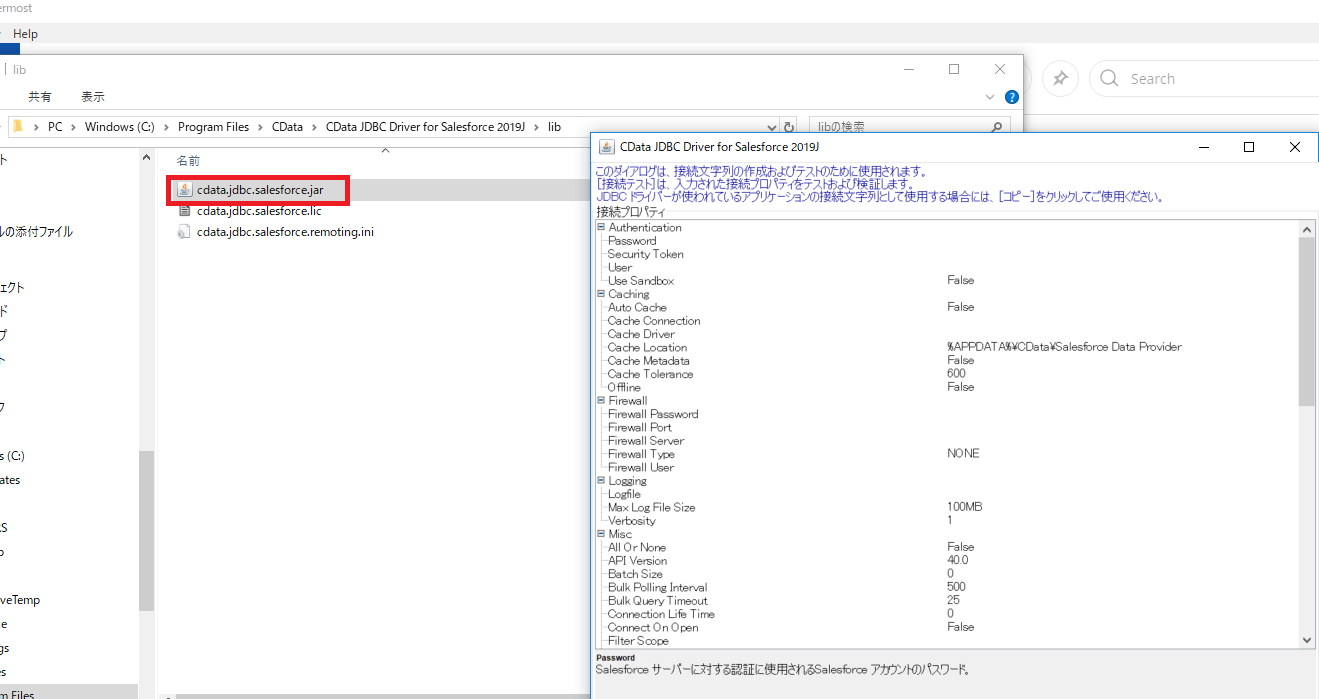
接続情報(各API の認証情報など)の入力
ウィザードで、接続プロパティに情報を入力します。それぞれのデータソースで異なる認証情報が表示されます。Salesforce の場合には、一般t系にはUser、Password、Security Token で接続します。
他にもファイアウォールやプロキシサーバーの設定、キャッシング、ログファイルなどのプロパティの設定がウィザード上で可能です。
接続プロパティの入力を行うと、下の接続文字列覧に入力した接続情報を元にJDBC URL が生成されます。一度[接続テスト]をクリックし、接続を確認してから生成されたURL をコピーします。
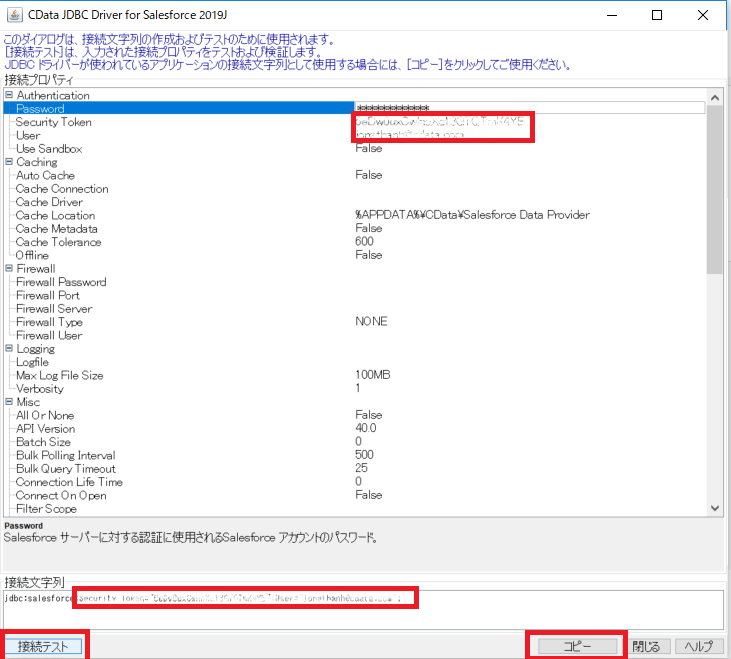
クライアントから利用(例:DBVisualizer)
JDBC Driver を利用するクライアントから、生成した接続文字列(JDBC URL)を使ってみましょう。例としてJDBC のクエリツールであるDBVisualizer からJDBC Driver を使ってみます。
DBVisualizer に事前にドライバーの.jar ファイルを指定しておきます。Salesforce JDBC を開いて、JDBC URL に先ほど生成してコピーした接続文字列を張り付けます。あとは[Connect]ボタンを押すだけでJDBC Driver 経由でSalesforce に接続します。
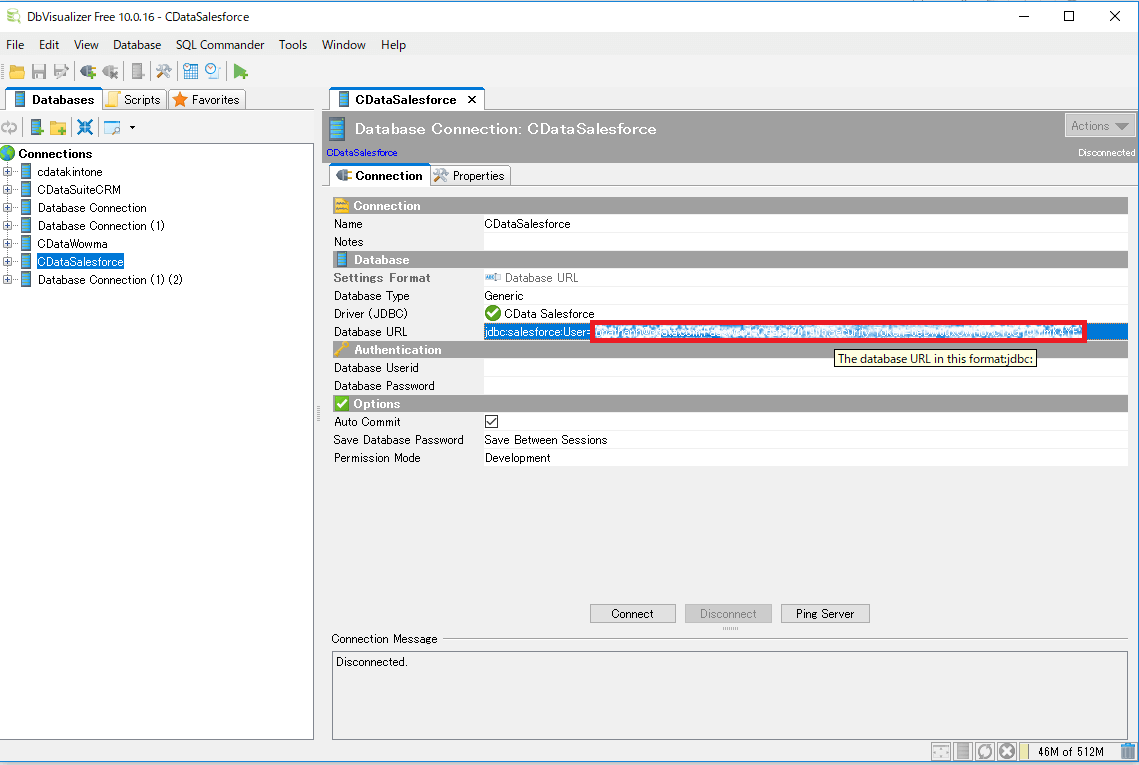
ここからは、JDBC Driver の説明になりますが、JDBC Driver for Salesforce を使えば、Salesforce のAPI エンドポイントがRDB のテーブルのように使用することができます。
この例では、Account(取引先)テーブルに対して、SELECT 文を発行して、データを取得します。データはテーブル型のデータとして帰ってきます。
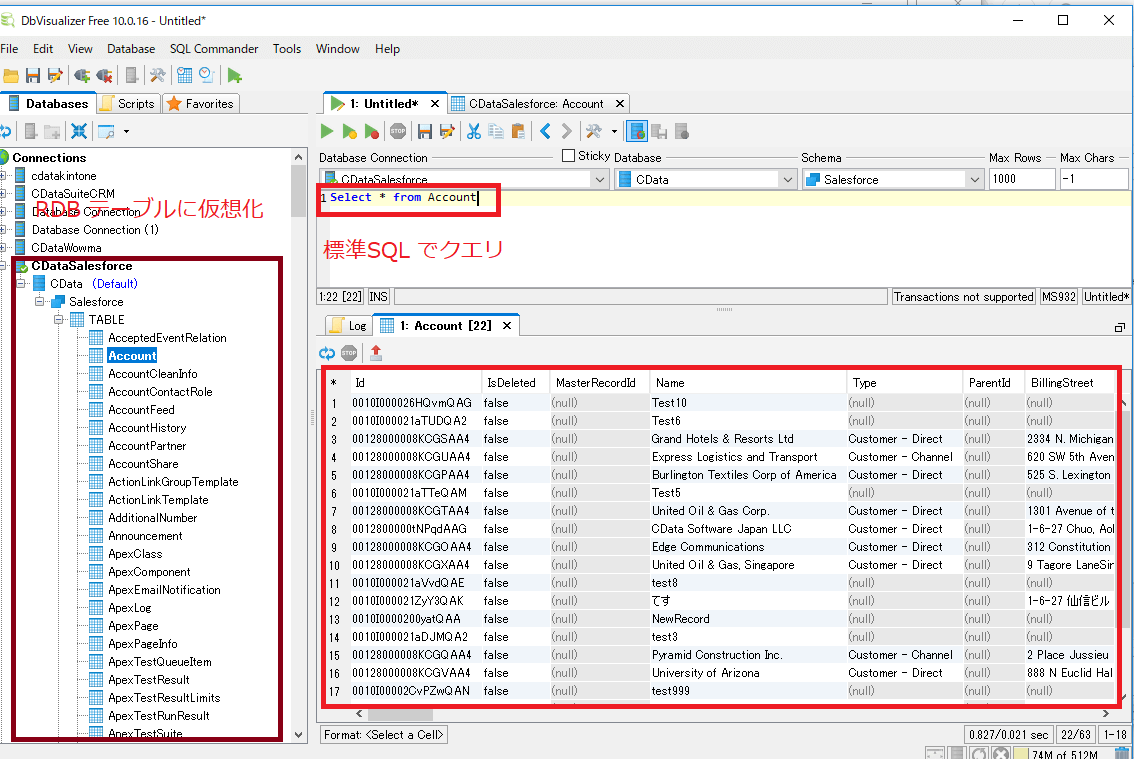
最新のV2019 JDBC Drivers の無償評価版を是非お試しください
https://www.cdata.com/jp/jdbc/ から一層使いやすくなったCData JDBC Drivers の30日の無償試用版をダウンロードできます。是非、ご利用いただき、シンプルかつパワフルなドライバーを体感してください。
関連コンテンツ





